Web Siteleriniz İçin Bir Videoyu Animasyonlu GIF Dosyasına Kolaylıkla Kırpma
Otomatik olarak oynatılan bir videoyu web sitenizde paylaşmak istediğinizde, bunun yerine videoyu bir GIF dosyasına kırpmalısınız. GIF dosyası video dosyasından çok daha büyük olduğu için, onu mobil / ölçülü bağlantılarınızda 100MB içinde veya muhtemelen 20MB’den az tutmalısınız, aksi takdirde web sayfasının yüklenmesi uzun zaman alacaktır. Basitleştirmek için, iki işlem gerçekleştirir, videoyu kırpın ve GIF formatına dönüştürün. Makaleden bir videoyu bir GIF dosyasına nasıl kırpacağınıza dair nihai çözüm hakkında daha fazla bilgi edinin.

SAYFA İÇERİĞİ
Bölüm 1: Bir Videoyu GIF Olarak Kırpmanın Nihai Yöntemi
Vidmore Video Dönüştürücü bir videoyu bir GIF dosyasına kırpmak için çok yönlü bir yöntemdir. Videoların yanı sıra, videoları DVD / Blu-ray diskten de çıkarabilirsiniz. Ayrıca videoları kırpmak, dosyaları kırpmak ve hatta video kalitesini artırmak gibi temel düzenleme özelliklerini de sağlar. Ayrıca, medya meta verilerini düzenleyebilir, videoyu sıkıştırabilir, 3B efektler uygulayabilir, video dosyasını geliştirebilir ve videoları GIF dosyalarına dönüştürebilirsiniz.
- Bir videonun istenmeyen kısmını kırpın ve videoyu istediğiniz kare ile kırpın.
- Medya formatları arasında dönüştürme yapın, hatta video dosyasını bir GIF dosyasına dönüştürün.
- Videoyu GIF'e dönüştürmek için video dosyalarını istenen dosya boyutuna sıkıştırın.
- Bit hızını, kare hızını, çözünürlüğü, video codec bileşenini ve daha fazla seçeneği ayarlayın.

Aşama 1: Videoyu GIF çeviriciye indirip yükleyin, programı bilgisayarınızda başlatabilirsiniz. Şuraya git Dönüştürücü pencerenin üst kısmındaki menüyü seçin ve Dosya Ekle GIF dosyasına dönüştürmek istediğiniz programa istenen videoyu içe aktarma seçeneği.

Not: Videoları bir DVD diskten veya Blu-ray diskten dönüştürmek istediğinizde, Ripper DVD / Blu-ray dosyasını önceden DVD / BD diskini önerilen video formatına dönüştürebileceğiniz programa yüklemek için menü.
Adım 2: Şuraya git Araç Kutusu ana arayüzdeki menüyü seçin ve GIF Oluşturucu GIF'i dosyayla özelleştirmek için kırpılmış videoyu yükleyebileceğiniz seçenek. Tıkla GIF için video Videoyu bir GIF dosyasına dönüştürmek ve özelleştirmek için simgesine dokunun.
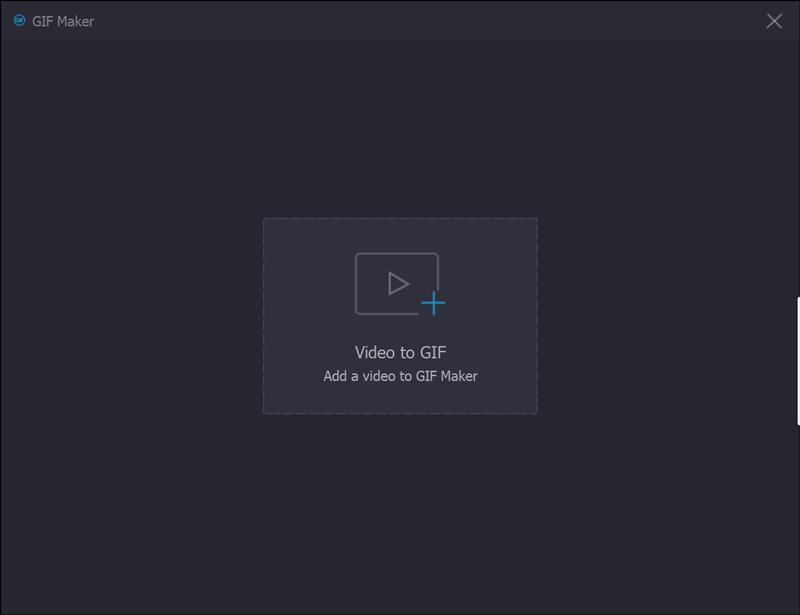
Aşama 3: Videoyu Video'dan GIF'e penceresine yükledikten sonra, Kesmek Başlangıç noktasını ayarlayabileceğiniz ve bitiş noktasını videonun istenmeyen kısmını kırpacak ve istenen kısmı elde edecek şekilde ayarlayabileceğiniz önizleme penceresinin altındaki simgesi. Kayıt etmek buton.

4. adım: Kırpılmış videoyu aldığınızda, istediğiniz çıktı boyutunu, kare hızını seçebilir ve hatta bir videoyu bir GIF dosyasına kırpmak için döngü animasyon efektini kontrol edebilirsiniz. Sonra tıklayabilirsiniz Ön izleme GIF dosyalarını dönüştürmeden önce önizlemek için düğmesine basın.
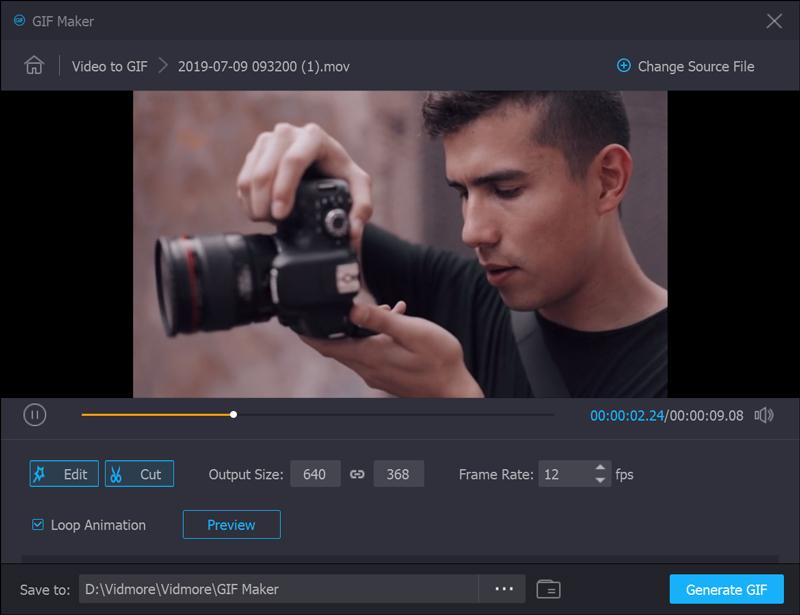
Adım 5: Bundan sonra, Dosya Oluştur Kırpılan videoyu bir GIF dosyasına dönüştürmek için düğmesine basın. Birden fazla videoyu dönüştürmek veya hatta farklı parçaları birleştirmek istediğinizde, Kaynak Dosyayı Değiştir başka bir video dosyasıyla değiştirmek için düğmesine basın.
6. Adım: Örneğin GIF olarak kırpmak üzere videonuza filigran veya logo eklemek için, Filigran sekmesini seçin ve Metin seçenek veya Resim seçeneği. Ardından filigranın boyutunu, konumunu, açısını ve şeffaflığını buna göre ayarlayabilirsiniz.

7. Adım: İstediğiniz bir videoyu GIF olarak kırpmak istediğinizde, Tek bir dosyada birleştir seçeneği ve istenen parçalar için sırayı ayarlayın. Bundan sonra, Hepsini dönüştür Farklı video bölümlerini bir GIF dosyasında birleştirmek için düğmesine basın.

Bölüm 2: Videoları Animasyonlu GIF Dosyalarına Kırpma Hakkında SSS
1. Animasyonlu GIF'ler Nasıl Kırpılır?
Animasyonlu GIF görüntülerini doğrudan kırpmanın iki seçeneği vardır. Animasyonlu bir GIF görüntüsünü kırpmak için kullanılabilen Photoshop gibi masaüstü yazılımı GIF düzenleyicilerini kullanabilirsiniz. Elbette, EZGIF gibi web GIF düzenleyici uygulamalarını da kullanabilirsiniz. Böylece, animasyonlu GIF görüntülerini çevrimiçi olarak da kırpabilirsiniz.
2. Bir Seferde Birden Fazla Resim Nasıl Kırpılır?
MS Paint veya Mac Önizleme'de aynı anda birden fazla resmi düzenleyemeyeceğiniz bilinmektedir. Photoshop bir resmi yalnızca bir defada kırpabilir. Birden fazla resmi işlemek istiyorsanız, bir eylem oluşturmanız gerekir ve Photoshop bunu tekrarlayacaktır. Birden çok resmi aynı anda kırpmanın bir başka kolay yolu da MS Word'dür. Resimleri ekledikten sonra, hepsini seçin ve Resim Araçları menüsünü tıklayın ve Biçim seçeneğini seçin. Sonra şunu seçin: Kırp menüsünü seçin ve Şekle Kırp seçeneği. Artık tüm resimler aynı boyutta kırpılacak.
3. GIF Yapmanın En İyi Yolu Nedir?
Cevap, durumunuza bağlıdır. Bir GIF oluşturmanın ilk yolu, bir video klibi GIF formatına dönüştürmektir. İkinci seçenek, bir GIF kaydedici app. Bir videoyu bir GIF dosyasına dönüştürmek istediğinizde, Vidmore Video Converter, göz önünde bulundurmanız gereken nihai çözüm olmalıdır.
Sonuç
Makale, bir videonun GIF animasyonlu bir görüntüye nasıl kolaylıkla kırpılacağına ilişkin nihai yöntemi paylaşıyor. Vidmore Video Converter, videoları kırpmak, farklı parametreleri ayarlamak ve videoyu bir GIF formatına dönüştürmek için çok yönlü bir çözümdür. Videoları bir DVD diskten veya Blu-ray diskten de yükleyebilirsiniz. Ayrıca, bazı gelişmiş filtreler vardır. 3 boyutlu efektler, dosyaları birleştirin, filigran ekle ve dahası. Videoları GIF dosyalarına kırpmakla ilgili herhangi bir sorunuz varsa, yorumlarda daha fazla ayrıntı paylaşabilirsiniz.
Video ve Resim
-
Videoyu Kırp
-
GIF'i düzenle
-
Resmi Yeniden Boyutlandır


